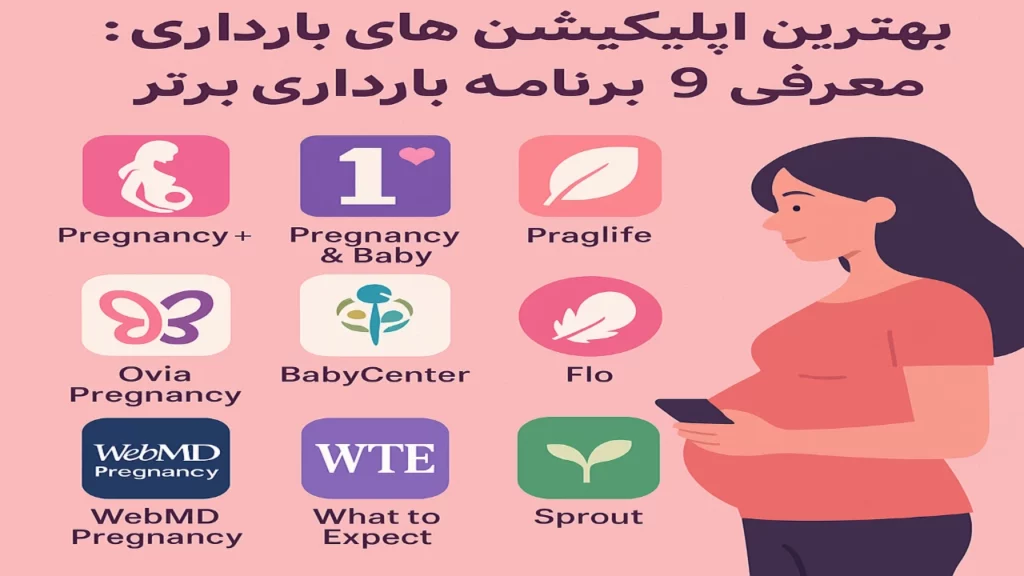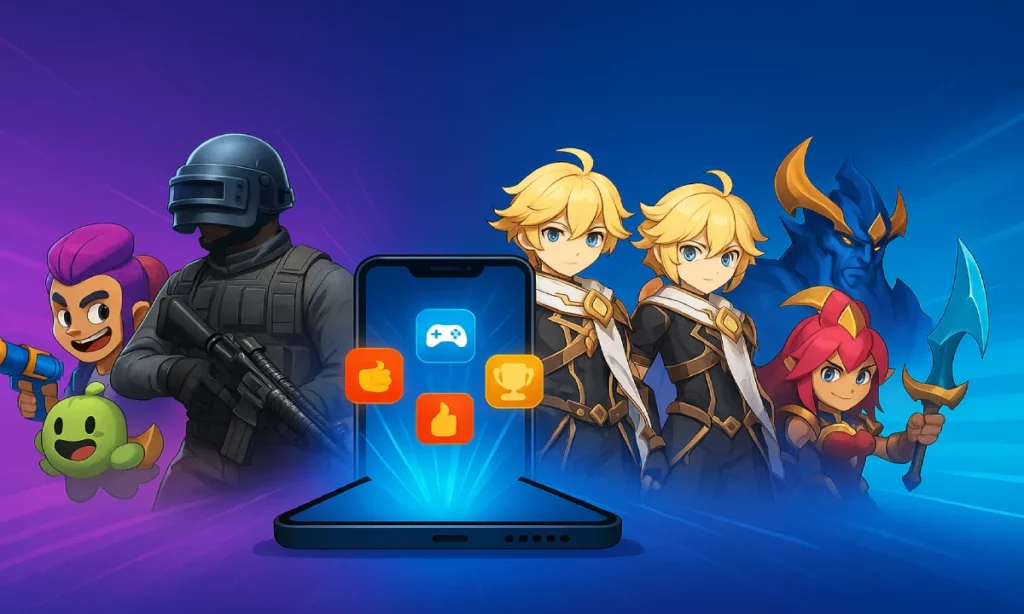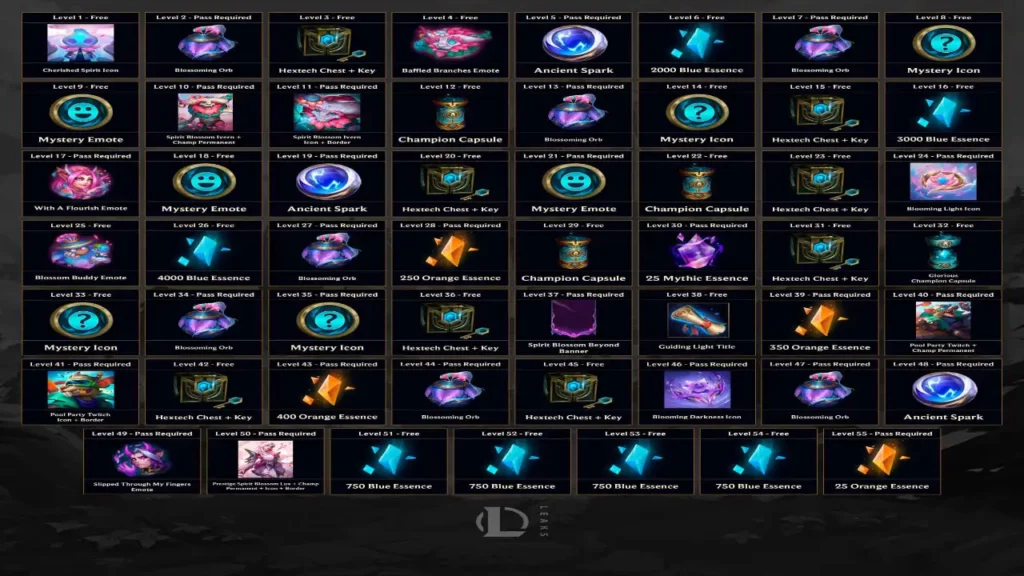با پیشرفت روزانه تکنولوژی، سرگرمیهای افراد جامعه هم چند سالی میشه که تغییر کرده و الان میلیونها نفر هستن که برای پر کردن اوقات فراغتشون از بازیهای ویدیویی استفاده میکنن. تجربه بازیهای ویدیویی با استفاده از دسته بازی علاوه بر راحتی که برای گیمرها داره، لذت بازی رو هم چندین برابر میکنه. تا حالا میدونستین که میتونین از گوشی خودتون به عنوان دسته بازی استفاده کنین؟ تا انتهای این مقاله با مجله ایسل همراه باشین تا سادهترین روش های تبدیل گوشی به دسته بازی رو یاد بگیرین!
آنچه در این مطلب خواهید خواند:
تبدیل گوشی به دسته بازی برای کامپیوتر
استفاده از گوشی موبایل به عنوان کنترلر برای تجربه بازیهای کامپیوتری راهیه که باعث میشه بتونین در هزینههای خودتون صرفهجویی کنین. پس حتماً به دنبال بهترین برنامهها و روشهای تبدیل گوشی به دسته بازی کامپیوتر هستین.
برای تبدیل گوشی موبایل به دسته بازی و استفاده مناسب از اون نیاز به برنامههای کاربردی دارین که امکان این کار رو براتون فراهم کنن. بدون نصب اپلیکیشنهای مخصوص اتصال بین گوشی و کامپیوتر یا دستگاههای دیگه برقرار نمیشه و شما نمیتونین از گوشی خودتون به عنوان یه گیمپد استفاده کنین.
این مقاله هم شاید به کارت بیاد: کنسول بازی چیست
در این بخش 3 تا از بهترین اپلیکیشنها برای این کار رو بهتون معرفی میکنیم:
1. برنامه PC Remote
اولین برنامهای که برای تبدیل گوشی به کنترلر کامپیوتر معرفی میکنیم، PC Remote نام داره و قابلیتهای خوب و ویژهای رو در اختیار گیمرها قرار میده. برای این که بتونین با استفاده از این برنامه گوشی خودتون رو به یک دسته بازی تبدیل کنین و بازیهای کامپیوتری رو اجرا کنین، باید به روش زیر عمل کنین:
- برنامه PC Remote رو روی گوشی اندرویدی خودتون دانلود کنین.
- نرمافزار PC Remote Receiver رو روی کامپیوتر یا لپ تاپ خودتون دانلود و نصب کنین.
- بعد از نصب، برنامهها رو اجرا کنین و مطمئن بشین که گوشی و کامپیوتر هر دو به یه مودم وای فای متصل هستن.
- روی گزینه Connect در صفحه اصلی کلیک کنین.
- اگه هر دوتا دستگاه به درستی به یک شبکه اینترنت متصل شده باشن، میتونین کامپیوتر خودتون رو در قسمت Local PC هم مشاهده کنین.
- حالا میتونین روی نام کامپیوتر خودتون لمس کنین تا موبایل و کامپیوترتون به همدیگه متصل بشن.
- بعد از اتصال موفقیتآمیز میتونین بازیهای مورد نظرتون رو اجرا کنین و از گوشی خودتون به عنوان دسته بازی استفاده کنین.
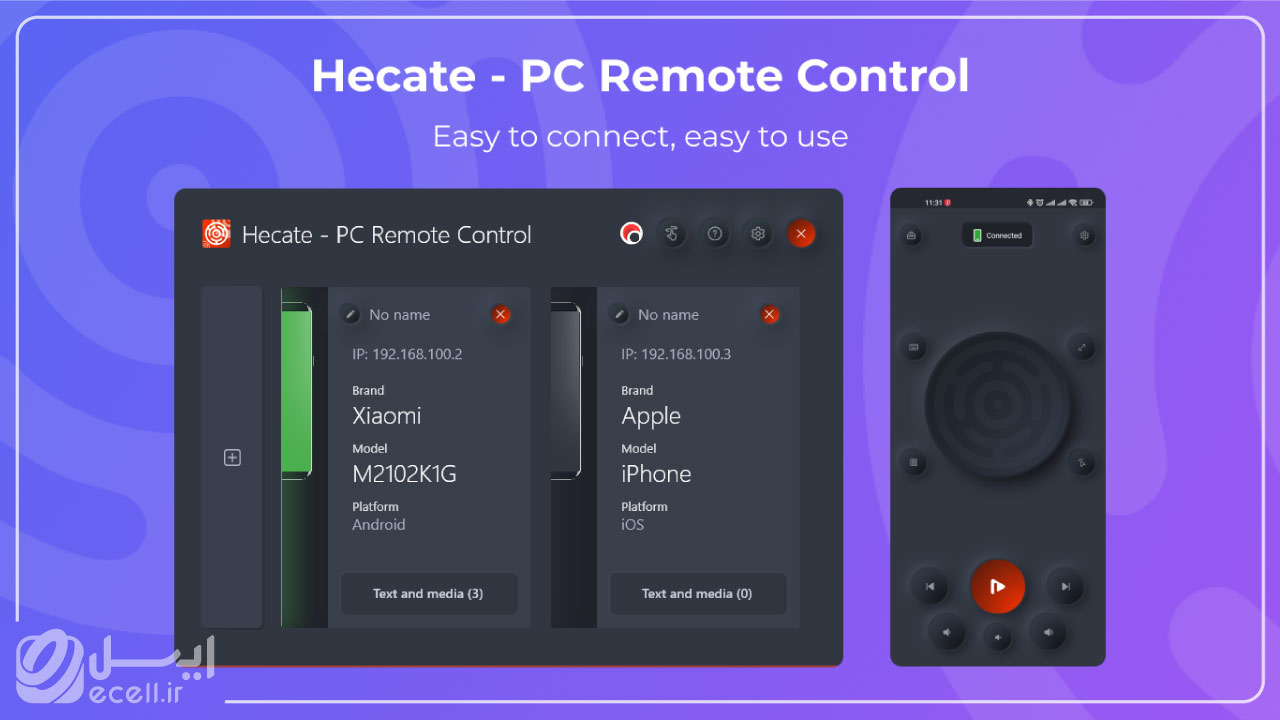
2. برنامه HandyGamePad Pro
استفاده از برنامه HandyGamePad Pro یکی دیگه از روش های تبدیل گوشی به دسته بازی به شمار میره که بین گیمرها رواج داره. نحوه اتصال در این برنامه هم تقریباً شبیه اپلیکیشن قبلیه و فقط باید مراحل زیر رو انجام بدین:
- برنامه HandyGamePad Pro از گوگل پلی استور دانلود و روی گوشی خودتون نصب کنین.
- برنامه HandyGamePad Pro نسخه ویندوز رو از سایت رسمی این برنامه دانلود و روی کامپیوتر خودتون نصب کنین. توجه داشته باشین که نسخه مناسب برای ویندوز دستگاهتون رو دانلود کنین.
- بعد از نصب دو برنامه و این که مطمئن شدین هر دو دستگاه به یک شبکه اینترنت متصل هستن، باید از طریق گزینه Connect اونها رو به هم متصل کنین.
- بعد از اتصال میتونین بازیهای مورد علاقهتون رو روی کامپیوتر اجرا و از گوشی خودتون به عنوان دسته بازی استفاده کنین.
از ویژگیهای خوبی که برنامه HandyGamePad Pro داره، اینه که دکمههای مختلفی رو که روی گوشی و در حال بازی براتون نمایش داده میشه، میتونین به شکل دلخواه شخصیسازی کنین. به این ترتیب تجربه راحتتر و لذتبخشتری از بازیهای کامپیوتری خواهید داشت.
این مقاله هم شاید برات جذاب باشه: بهترین کنسول بازی قابل حمل
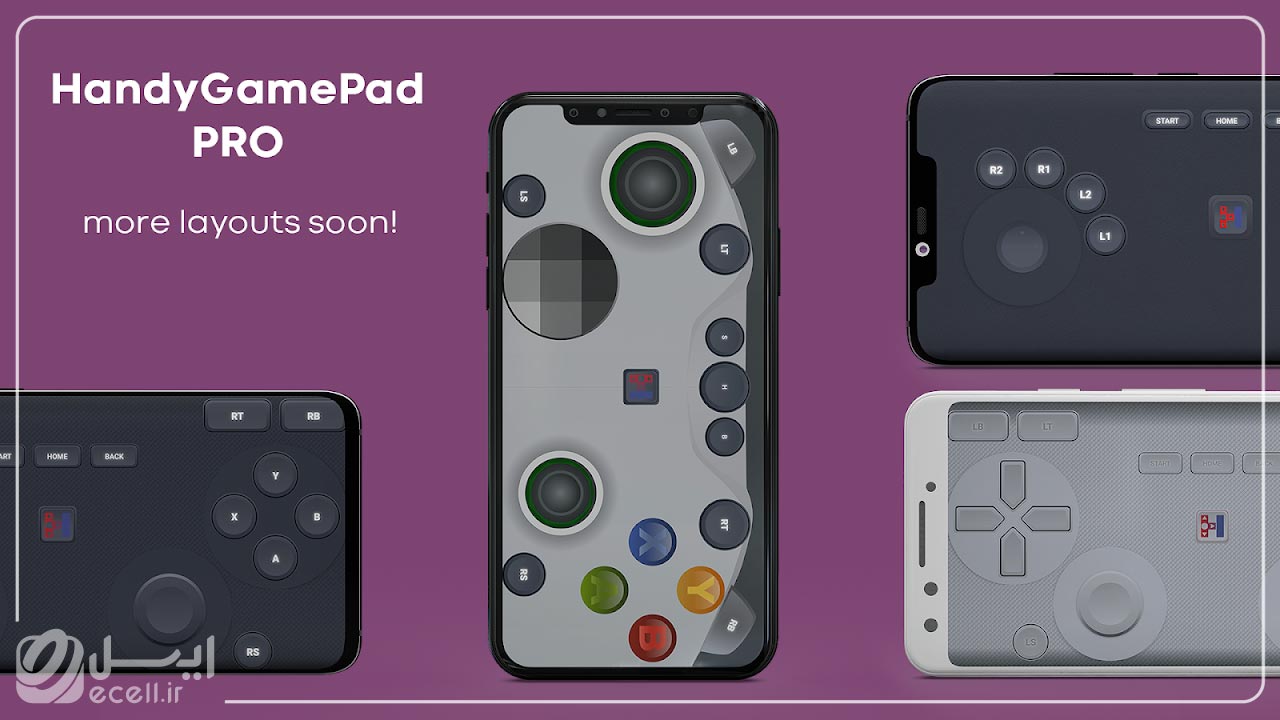
3. برنامه Droidjoy
برای تبدیل گوشی به دسته بازی و تجربه بازیهای مختلف با استفاده از این برنامه کافیه به روش زیر عمل کنین:
- برنامه Droidjoy رو روی گوشی اندرویدی خودتون دانلود و نصب کنین.
- همچنین باید نسخه دسکتاپ برنامه Droidjoy رو دانلود و روی کامپیوتر یا لپ تاپ خودتون نصب کنین.
- نسخه دسکتاپ رو اجرا و فعال کنین.
- حالا با استفاده از نسخه گوشی برنامه، سرور Droidjoy رو جستجو کنین و بهش وصل بشین.
- بعد از اتصال میتونین بازی مورد نظرتون رو اجرا کنین و از گوشی خودتون به عنوان دسته بازی استفاده کنین.
برای این که بتونین از روش بالا استفاده کنین، باید هم گوشی و هم کامپیوتر خودتون رو به اتصال وای فای مجهز کنین. همچنین یادتون باشه که هر دو دستگاه باید به یک مودم یا دستگاه وای فای یکسان وصل باشن.
این مطلب هم بهت کمک میکنه: لپ تاپ گیمینگ یا کنسول بازی

تبدیل گوشی به دسته بازی برای پلی استیشن
شاید براتون جالب باشه بدونین که گوشیهای موبایل رو میشه حتی به عنوان دسته بازی پلی استیشن هم به کار برد. توصیه میکنیم این کار رو انجام ندین؛ چون گوشیهای موبایل به صورت تخصصی برای این کار ساخته نشدن و قطعاً از حداقل کارایی لازم برخوردار خواهند بود. اما اگه میخواین در هزینههای خودتون صرفهجویی کنین، روش خوب و منطقی به حساب میاد.
برای تبدیل گوشی به دسته بازی برای PS4 باید به روش زیر عمل کنین:
- برنامه رسمی PS Remote Play رو که از سمت خود سونی برای اتصال از راه دور به پلی استیشن معرفی شده
- مطمئن بشین که هم گوشی و هم دستگاه پلی استیشن به یه مودم یا شبکه وای فای متصل هستن.
- وارد برنامه PS Remote Play بشین و در داخل برنامه به اکانت PSN خودتون لاگین کنین. (اکانت پلی استیشن)
- از این طریق میتونین دستگاه خودتون رو پیدا کنین و بهش متصل بشین. اگه موفق به پیدا کردن دستگاه نشدین، باید آدرس دستگاه رو به صورت دستی وارد کنین.
- بعد از اتصال موفقیتآمیز میتونین بازیها رو با استفاده از گوشی خودتون کنترل کنین.
⚠️ توجه: تبدیل گوشی به دسته بازی برای پلی استیشن فقط برای دستگاههایی ممکنه که از اکانت قانونی پلی استیشن استفاده میکنن. چون پلی استیشنهایی که به صورت هکی و کپیخور کار میکنن، قابلیت اتصال به اینترنت رو ندارن و نمیتونن به گوشی هم وصل بشن.
اگه خواستی بیشتر در مورد این مقاله بدونی: بهترین بازی های ps4

تبدیل گوشی به کنترلر برای ایکس باکس
اگه جزو کاربران کنسول بازی ایکس باکس هستین و نمیخواین هزینه زیادی برای خرید دسته بپردازین، این بخش از مقاله مخصوص شماست. با استفاده از روشی که آموزش میدیم، میتونین گوشی خودتون رو به دسته ایکس باکس وان تبدیل کنین و بازیهای مختلف رو باهاش تجربه کنین.
- برنامه xbStream – Controller for Xbox One رو روی گوشی اندرویدی خودتون دانلود کنین.
- هم گوشی و هم دستگاه ایکس باکس وان خودتون رو به یه شبکه وای فای وصل کنین.
- بعد از این که دو دستگاه به هم متصل شدن و همدیگه رو شناسایی کردن، میتونین از گوشی خودتون برای کنترل کردن بازیهای مختلف ایکس باکس استفاده کنین.
این مقاله هم حتما به دردت میخوره: بهترین بازی های ایکس باکس 360

تبدیل گوشی به دسته بازی برای تلویزیون
بیشتر تلویزیونهایی که این روزها در بازار میبینیم، به صورت هوشمند ساخته شدن و از سیستم عامل اندروید پشتیبانی میکنن. به این ترتیب میتونین دستگاه اندرویدی خودتون رو بهشون وصل کنین و از تجربه بازیهای اندرویدی مختلف لذت ببرین. حتی اگه تلویزیون شما از سیستم عامل اندروید پشتیبانی نکنه، میتونین با خرید گجتهای Android TV این قابلیت رو بهش اضافه کنین.
یکی از روشهای تبدیل گوشی به دسته بازی برای تلویزیون به شکل زیره:
- برنامه Mobile Gamepad رو دانلود و روی گوشی خودتون نصب کنین.
- بعد از این که تنظیمات اولیه رو انجام دادین، برنامه رو فعال کنین و دکمه اتصال رو بزنین.
- حالا باید در تنظیمات تلویزیون یا Android TV به بخش دستگاههای کنترل از راه دور برین و گوشی خودتون رو پیدا کنین.
- بعد از پیدا کردن گوشی، با کلیک روی اون اتصال رو برقرار کنین.
- حالا از طریق اینترنت تلویزیون یا نصب بازی روی تلویزیون، گیمهای مختلف رو اجرا کنین و با استفاده از دسته، اونها رو کنترل کنین.

تبدیل گوشی به دسته بازی پابجی
محبوبیت بازیهای پابجی، کالاف دیوتی، بتل فیلد و چندین گیم بتل رویال دیگه در سالهای اخیر به طرز چشمگیری افزایش پیدا کرده و بازیکنهای زیادی از سراسر جهان با سیستمهای خودشون این بازیها رو تجربه میکنن. اگه شما هم جزو بازیکنان این بازیها هستین، شاید بخواین که گوشی خودتون رو به کامپیوتر متصل کنین و با استفاده از اون، این بازیها رو تجربه کنین. توصیه میکنیم این کار رو به هیچ وجه انجام ندین.
بازیهای بتل رویال به دلیل ماهیتی که دارن، نیازمند سرعت عمل خیلی بالایی هستن. وقتی گوشی رو به صورت بیسیم و با استفاده از وای فای به کامپیوتر وصل میکنین، سرعت پاسخگویی و واکنش سیستم نسبت به لمسهای صفحه گوشی توسط شما پایین میاد. به این ترتیب نمیتونین تجربه ایدهآلی از بازی کردن گیمهای مورد نظرتون داشته باشین.

نتیجهگیری
گیمرهای زیادی هستن که بنا به دلایل مختلفی تمایل دارن از گوشی خودشون به عنوان دسته بازی در کامپیوتر یا کنسولهای مختلف استفاده کنن. به همین دلیل در مقاله امروز ایسل بهترین و سادهترین روش های تبدیل گوشی به دسته بازی رو آموزش دادیم و همه نکات مربوط به این موضوع رو هم مورد بحث قرار دادیم. اگه سوالی در این باره دارین، میتونین در بخش نظرات مطرح کنین و پاسخش رو در کمترین زمان ممکن از کارشناسان ما دریافت کنین.
سوالات متداول
برای تبدیل موبایل به دسته بازی باید با وای فای وصل بشم یا کابل؟
در برخی روشها میتونین هم با کابل USB وصل بشین و هم با وای فای اما معمولاً اتصال با استفاده از وای فای رایجتره.